Диплом. Специальность 240 01 01 Программное обеспечение информационных технологий
 Скачать 5.74 Mb. Скачать 5.74 Mb.
|
|
Руководство программиста 1. Назначение и условия применения программы. Разработанный программный продукт предоставляет электронные шаблоны для консульской легализации документов. Программный продукт включает в себе следующие функции: заполнение шаблонов и выбор языка перевода документа; перевод шаблонов; экспорт данных в «Microsoft Word»; заключение договора на предоставление услуг по переводу документов; работа с базой данных (редактирование, удаление, добавление данных). Для работы программы необходимы следующие условия: процессор «Intel»; 4 ядра с тактовой частотой не менее 1,2 ГГц; объём ОЗУ должен быть не менее 2000 Мб; наличие периферийных устройств (мышь, клавиатура, монитор); наличие 2 «COM-портов»; видеокарта «NVIDIA GeForce GT 210»; жёсткий диск 2000 Мб. 2. Характеристики программы. Данная программа не предназначена для совместного использования. При эксплуатации пользователь не столкнётся с ошибками. Данное приложение проверено и протестировано на наличие ошибок. 3. Обращение к программе. Система запускается с помощью «.exe» файла. После запуска пользователь может приступать к использованию. Далее пользователю предоставляется возможность использовать все функции, которые реализованы в приложении. Приложение возможно запустить по щелчку на иконку программы, находящейся в специальном каталоге. После запуска приложения на экране отображается главное окно, с помощью которого можно управлять всеми функциями приложения. Так же запустить данную программу можно непосредственно через среду разработки «Visual Studio». Для этого требуется открыть файл проекта «SmartShablons.sln», находящемся в каталоге с программой. Далее, нажав «F5», скомпилировать и запустить приложение. Выход из приложения возможен при нажатии на кнопку «Выйти» или с помощью пункта меню программы «Файл/Выход», а также можно воспользоваться сочетанием клавиш «Alt+F4». 4. Входные и выходные данные. К входным данным относятся данные о клиенте, данных об услугах, заполненные поля в соответствующих шаблонах. К выходным данным относится переведённые документы и заключённый договор. ПРИЛОЖЕНИЕ В (обязательное) Руководство пользователя 1. Введение. Разработанное программное обеспечение будет использовать ранее выполненные переводы, чтобы избежать повторного перевода одинаковых или похожих фрагментов текста, а также позволит минимизировать количество ошибок, связанных, с человеческим фактором. Благодаря этому программа позволяет оптимизировать работу бюро переводов. Данная программа предусматривает следующие преимущества: повышение имиджа бюро переводов за счет использования новых технологий; избавляет переводчиков от повторяющейся работы. В процессе создания приложения решены следующие задачи: создан удобный интерфейс программы; организовано предоставление шаблонов на различных языках; реализована возможность работы с базой данных; реализовано формирование договора для последующего заключения. Пользовательский интерфейс приложения выдержан в одном стиле и отвечает всем предъявляемым требованиям. Приложение выполнено таким образом, чтобы работа в нем любого пользователя была легкой и эффективной. Перед началом работы пользователю рекомендуется ознакомиться с документацией об эксплуатации устройства, при помощи которого будет выполняться взаимодействие с приложением. Работу с приложением рекомендуется осуществлять уверенному пользователю персонального компьютера. 2. Назначение и условия применения. Разработанный программный продукт предназначен для автоматизации деятельности переводчика. Простота интерфейса позволяет пользователям интуитивно понимать назначение того или иного компонента. Для нормального функционирования программного продукта необходимо иметь минимальный набор требований к аппаратным ресурсам персонального компьютера: процессор «Intel»; 4 ядра с тактовой частотой не менее 1,2 ГГц; объём ОЗУ должен быть не менее 2000 Мб; наличие периферийных устройств (мышь, клавиатура, монитор); наличие 2 «COM-портов»; видеокарта «NVIDIA GeForce GT 210»; жёсткий диск 2000 Мб. 3. Подготовка к работе. Запуск приложения возможен по щелчку по иконке программы, находящейся в специальном каталоге. Запустить данную программу можно непосредственно через среду разработки «Visual Studio». Для этого требуется открыть файл проекта «SmartShablons.sln», находящемся в каталоге с программой. Далее, нажав «F5», скомпилировать и запустить приложение Для корректной работы приложения пользователю необходимо максимально исключить возможность аварийного завершения работы программы, перегрузку системы в целом, а также рекомендуется соблюдать требования по эксплуатации персонального компьютера. 4. Описание операций. При запуске приложения по предоставлению электронных шаблонов для консульской легализации документов, открывается главное меню представленное на рисунке Б.1, где пользователь сможет перейти на форму «Заключение договора» или «Перевод документов». 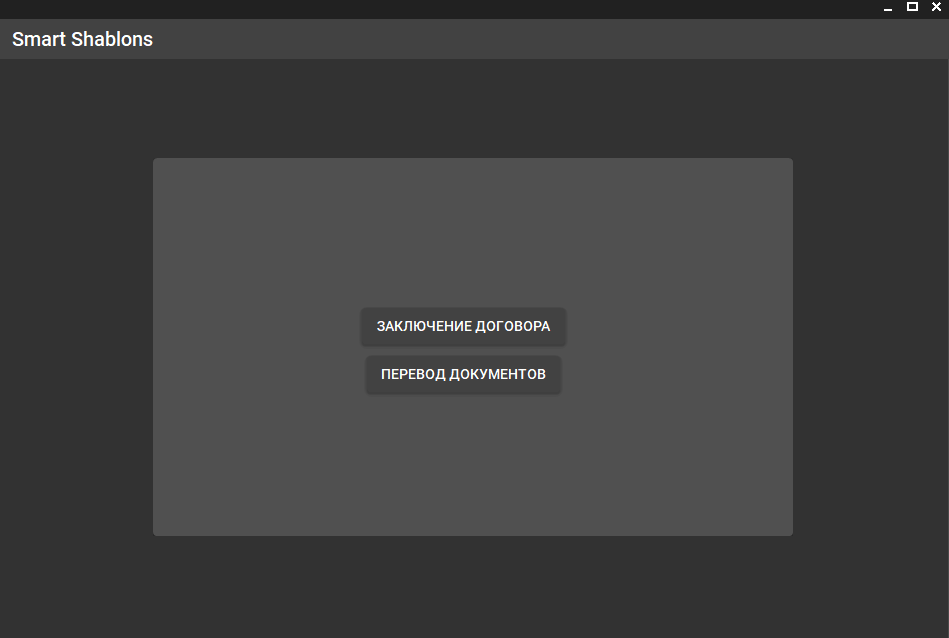 Рисунок Б.1 — Окно главного меню После нажатия на кнопку «Перевод документов» открывается элемент выбора шаблонов, который представлен на рисунке Б.2. На данной форме пользователь может выбрать один из предоставляемых шаблонов для последующего заполнения и перевода. 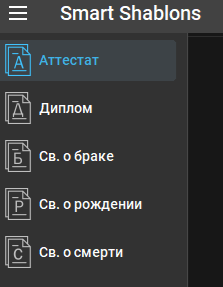 Рисунок Б.2 — Элемент выбора шаблонов При нажатии на кнопку «Аттестат» открывается форма заполнения шаблона аттестата об общем среднем образовании. Форма заполнения шаблона об общем среднем образовании представлена на рисунке Б.3. В данном шаблоне пользователю требуется заполнить следующие поля: фамилия, имя, отчество, дата рождения ученика, название учреждения образования, которое выдало аттестат, номер аттестата. Так же необходимо выбрать учебные предметы, по которым был аттестован ученик, после каждого выбранного учебного предмета в соответствующем поле выставить итоговую оценку. После выставления всех оценок автоматически подсчитывается средний балл аттестата. После заполнения всех полей требуется выбрать необходимый для перевода язык и нажать кнопку «Перевести документ», затем сформируется соответствующий документ. Шаблон аттестата об общем среднем образовании представлен в приложении Д. 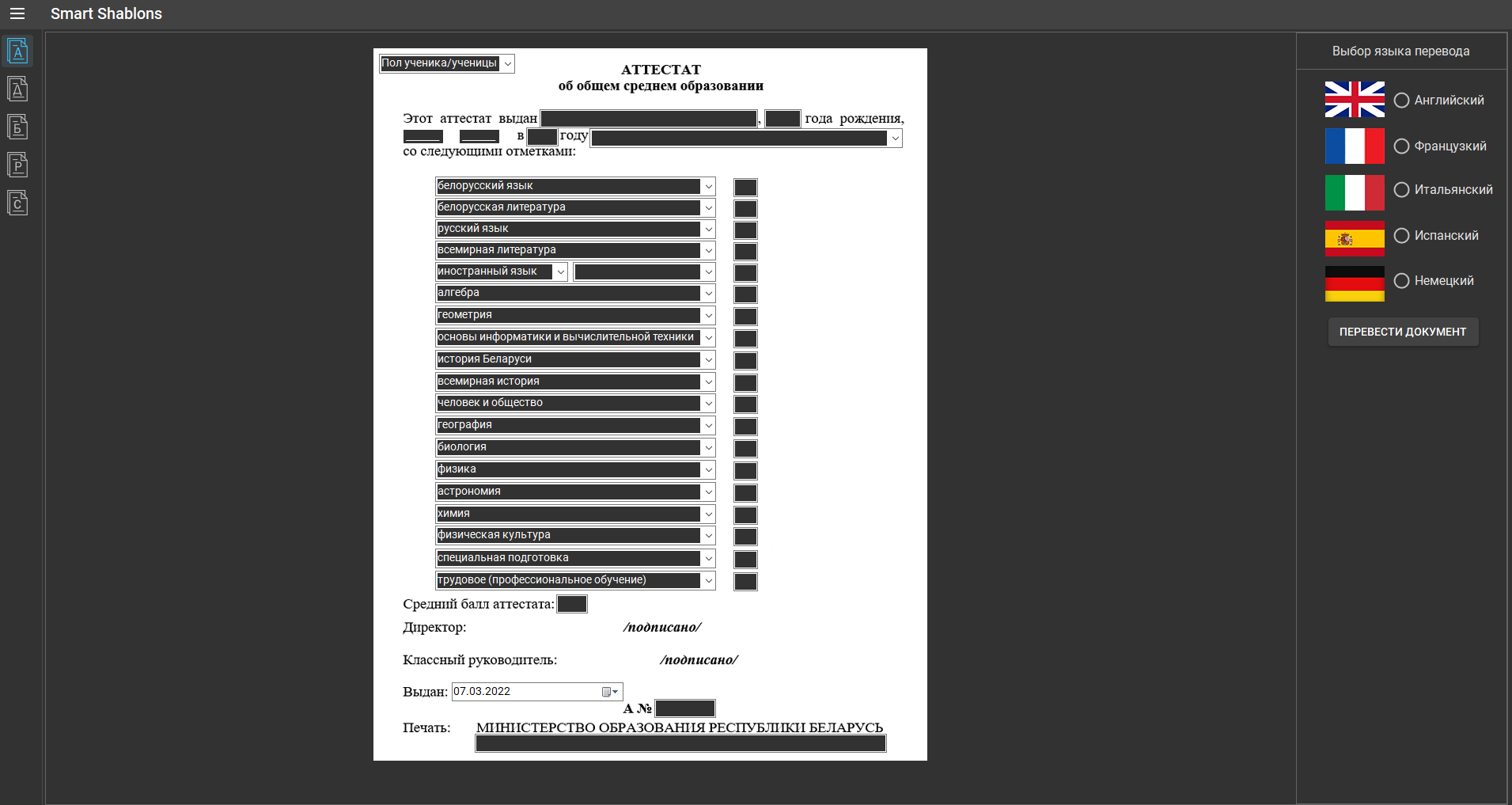 Рисунок Б.3 — Шаблон аттестата об среднем образовании В случае не заполнения всех обязательных полей пользователем, отобразится уведомление о незаполненных полях. Пример уведомления представлен на рисунке Б.4, данное ограничение действует на всех формах заполнения шаблонов. 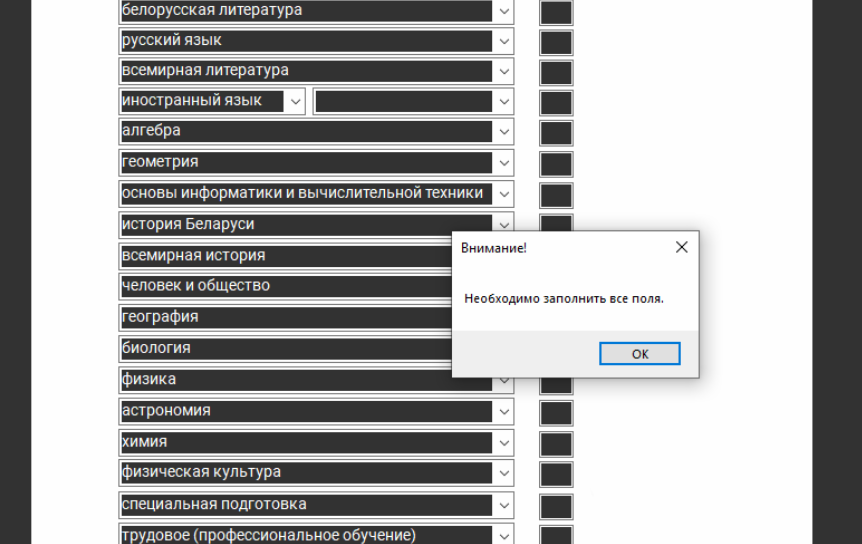 Рисунок Б.5 — Уведомление о незаполненных полях При нажатии на кнопку «Диплом» будет открываться форма заполнения шаблона аттестата об среднем образовании (рисунок Б.6). В данном шаблоне пользователю требуется заполнить следующие поля: фамилия, имя, отчество, дата рождения студента, название высшего учреждения образования, которое выдало диплом, номер диплома, номер протокола, регистрационный номер, дату выдачи диплома, дату поступления и окончания высшего учебного заведения, название специальности и название получившей квалификации. После заполнения все полей требуется выбрать необходимый для перевода язык и нажать кнопку «Перевести документ», затем сформируется соответствующий шаблон. Шаблон диплома о высшем образовании представлен в приложении Е. 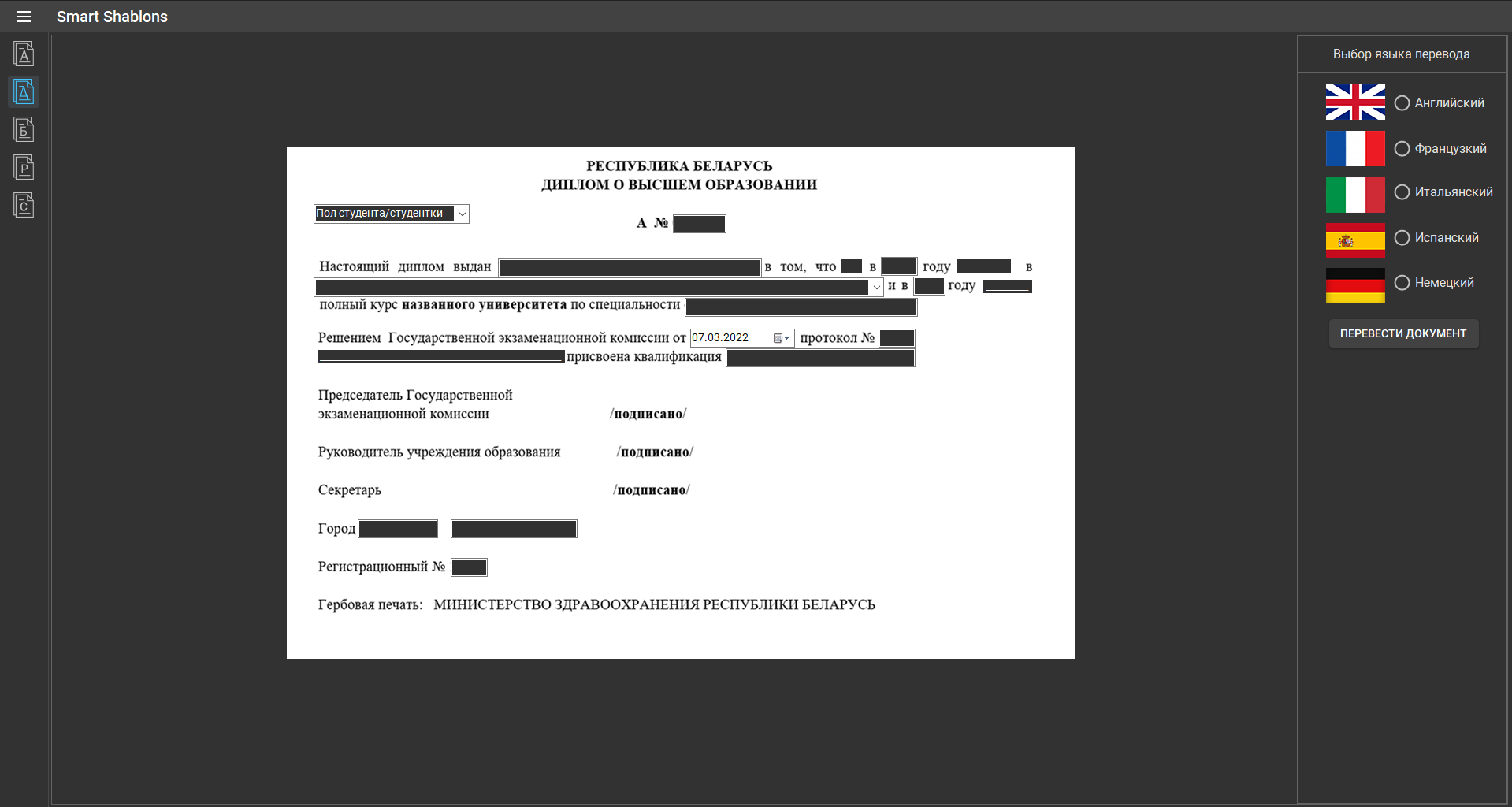 Рисунок Б.6 — Шаблон диплома о высшем образовании При нажатии на кнопку «Св. о браке» будет открываться форма заполнения шаблона свидетельства о заключении брака (рисунок Б.7). В данном шаблоне пользователю требуется заполнить следующие поля: фамилия, имя, отчество гражданина и гражданки, дату и место рождения гражданина и гражданки, место заключение брака, дату заключения брака, фамилии гражданина и гражданки после заключения брака. После заполнения все полей требуется выбрать необходимый для перевода язык и нажать кнопку «Перевести документ», затем сформируется соответствующий шаблон. Шаблон свидетельства о заключении брака представлен в приложении Ё. 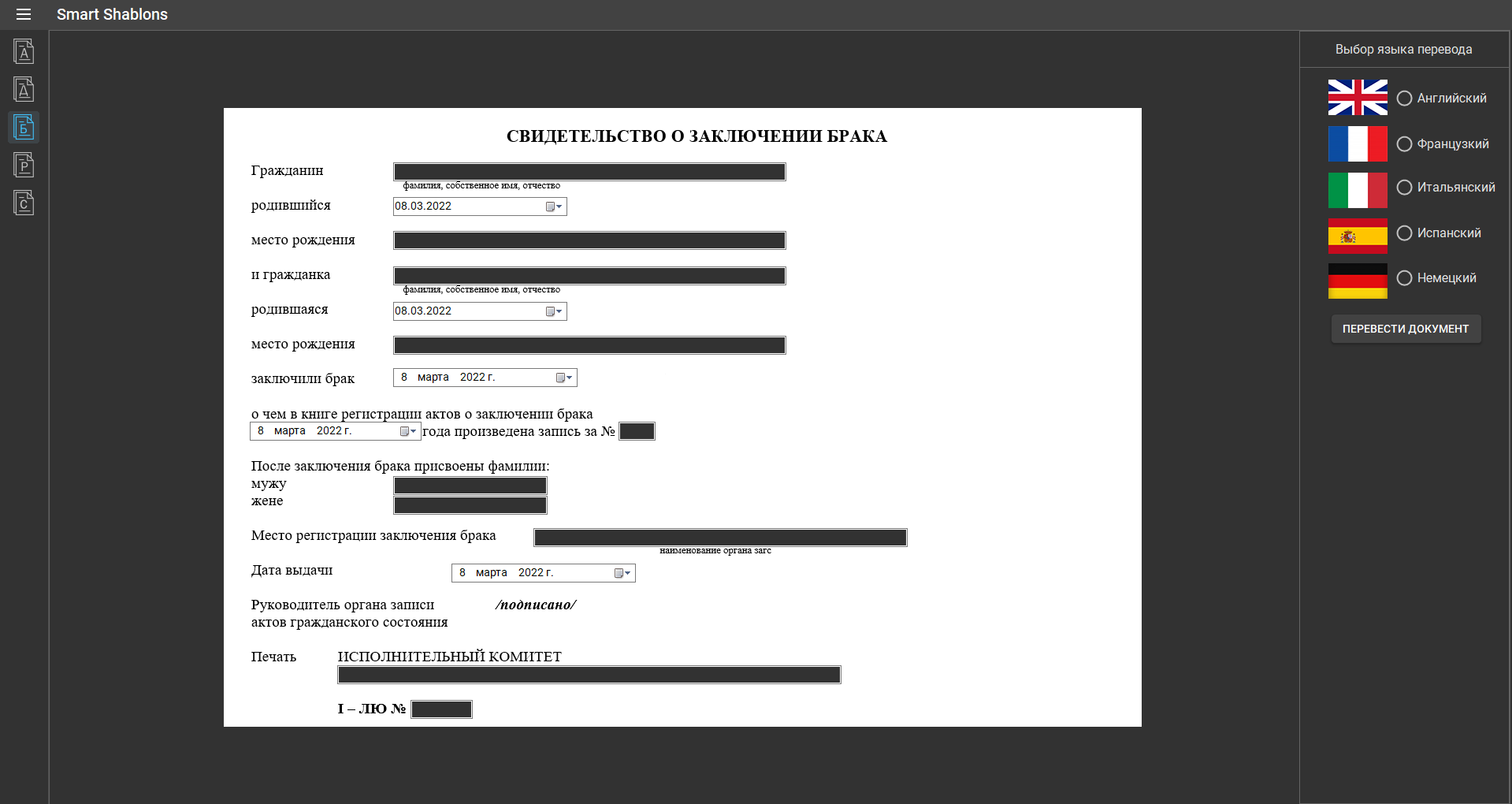 Рисунок Б.7 — Шаблон свидетельства о заключении брака При нажатии на кнопку «Св. о рождении» будет открываться форма заполнения шаблона свидетельства о рождении (рисунок Б.8). В данном шаблоне пользователю требуется заполнить следующие поля: фамилия, имя, отчество родившегося, отца и матери, дату и место рождения родившегося, отца и матери, национальность отца и матери, место регистрации рождения, дата выдачи свидетельства. После заполнения все полей требуется выбрать необходимый для перевода язык и нажать кнопку «Перевести документ», затем сформируется соответствующий шаблон. Шаблон свидетельства о заключении брака представлен в приложении Ж. 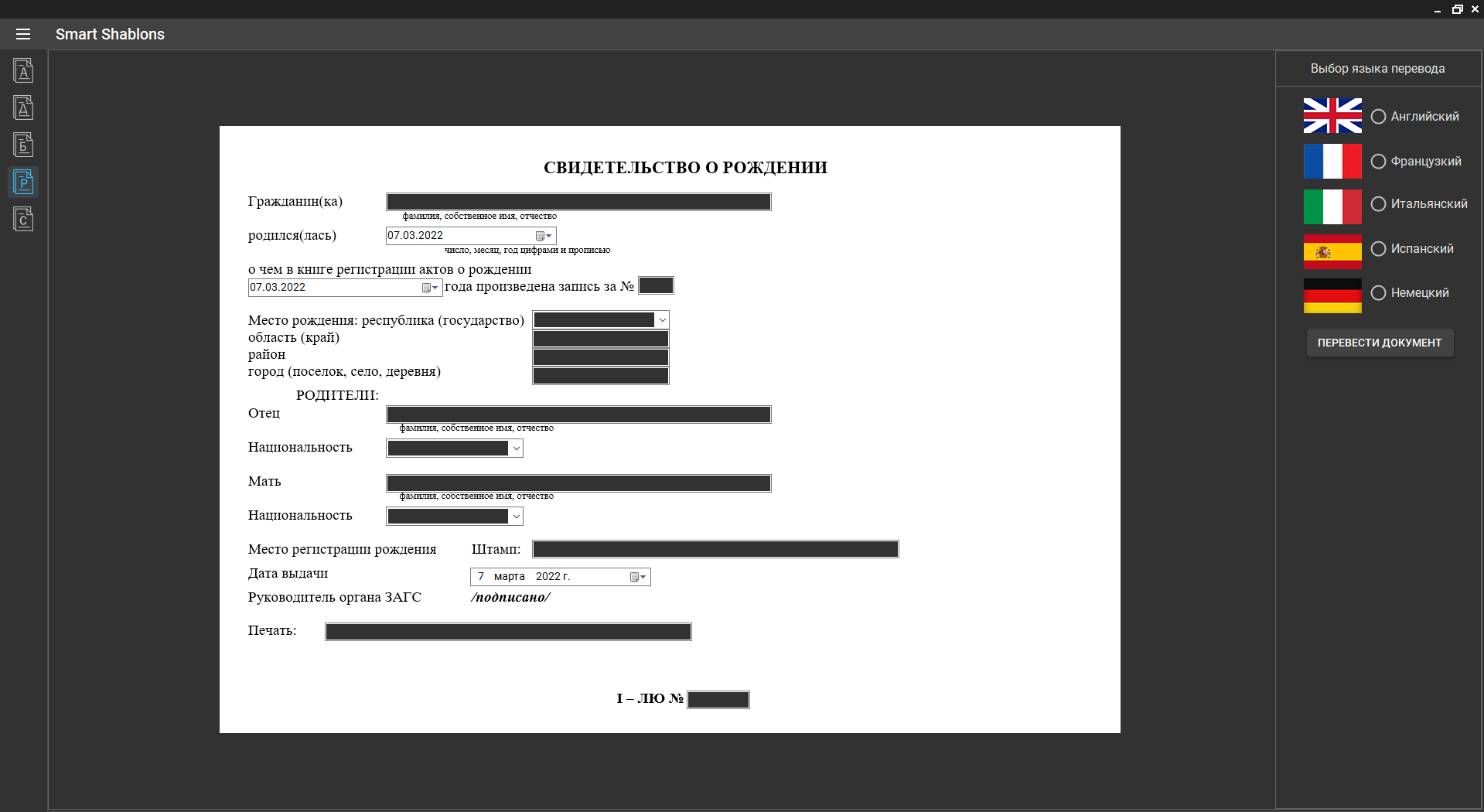 Рисунок Б.8— Шаблон свидетельства о рождении При нажатии на кнопку «Св. о смерти» будет открываться форма заполнения шаблона свидетельства о рождении (рисунок Б.9). В данном шаблоне пользователю требуется заполнить следующие поля: фамилия, имя, отчество умершего или умершей, дату и место рождения смерти,отца и матери, причину смерти, место регистрации смерти, дату выдачи свидетельсвта. После заполнения все полей требуется выбрать необходимый для перевода язык и нажать кнопку «Перевести документ», затем сформируется соответствующий шаблон. Шаблон свидетельства о заключении брака представлен в приложении З. 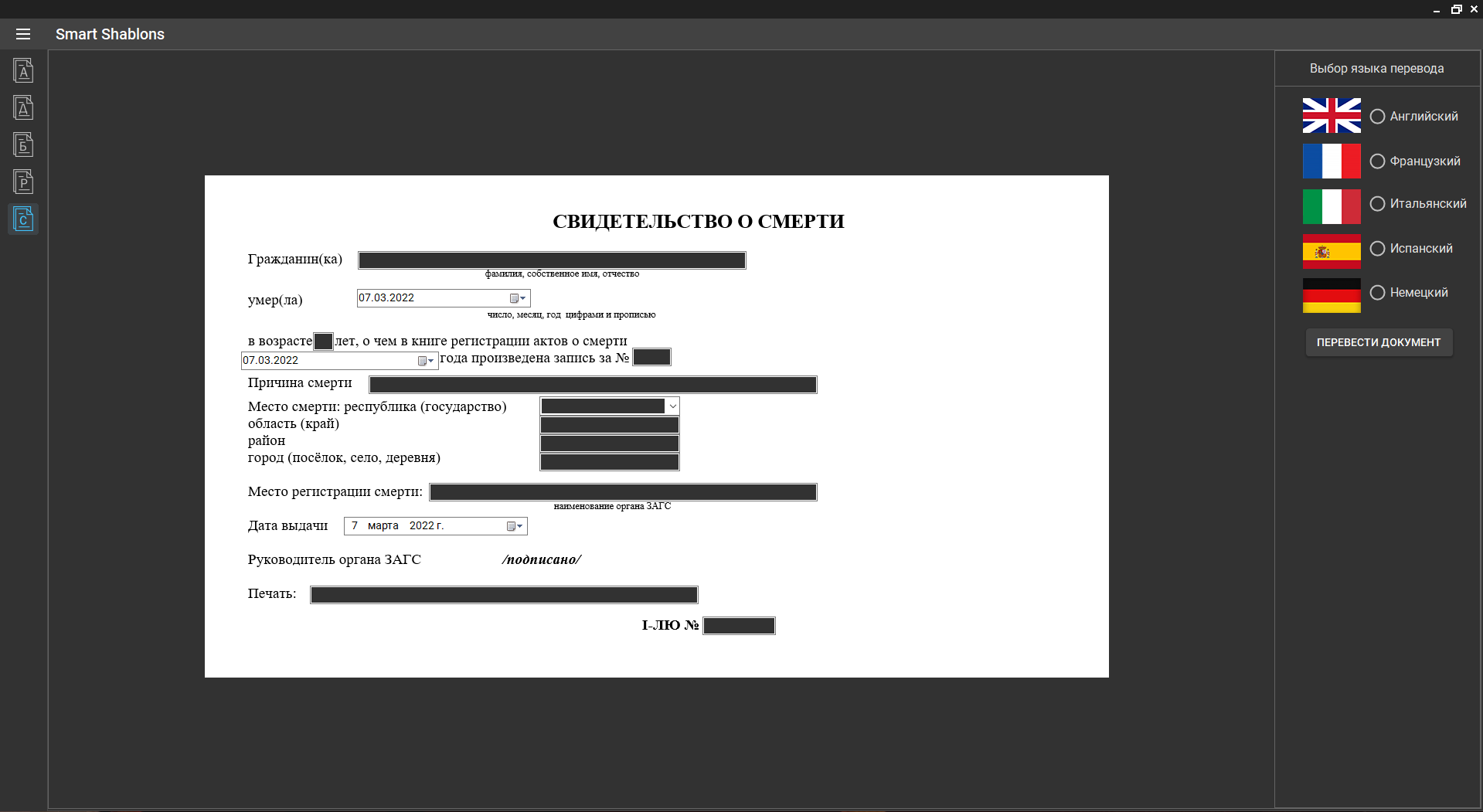 Рисунок Б.9— Шаблон свидетельства о смерти После заполнения необходимого шаблона, требуется выбрать один из предоставляемых языков для перевода и нажать на кнопку «Перевести». Языки для перевода изображены на рисунке Б.10. 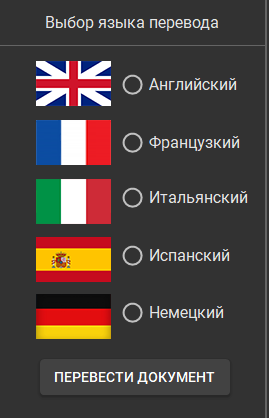 Рисунок 5.10 — Языки, предоставляемые для перевода документов После нажатия на кнопку «Заключение договора» открывается элемент выбора вкладок страниц, который изображён на рисунке Б.11. На данной форме пользователь может выбрать одну из предоставляемых вкладок для последующего взаимодействия. 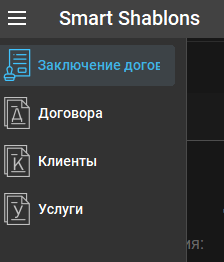  Рисунок Б.11 — Элемент управления вкладками При нажатии на кнопку «Заключение договора» будет открываться форма заполнения шаблона договора на выполнение работ (рисунок Б.12). В данном шаблоне пользователю требуется заполнить следующие поля: фамилия, имя, отчество и номер телефона заказчика, номер договора, а так же не обходимо выбрать заказываемые клиентом услуги и их количество. После заполнения все полей требуется нажать на кнопку «Заключить договор», затем сформируется договор. Шаблон договора на выполнение работ представлен в приложении И. 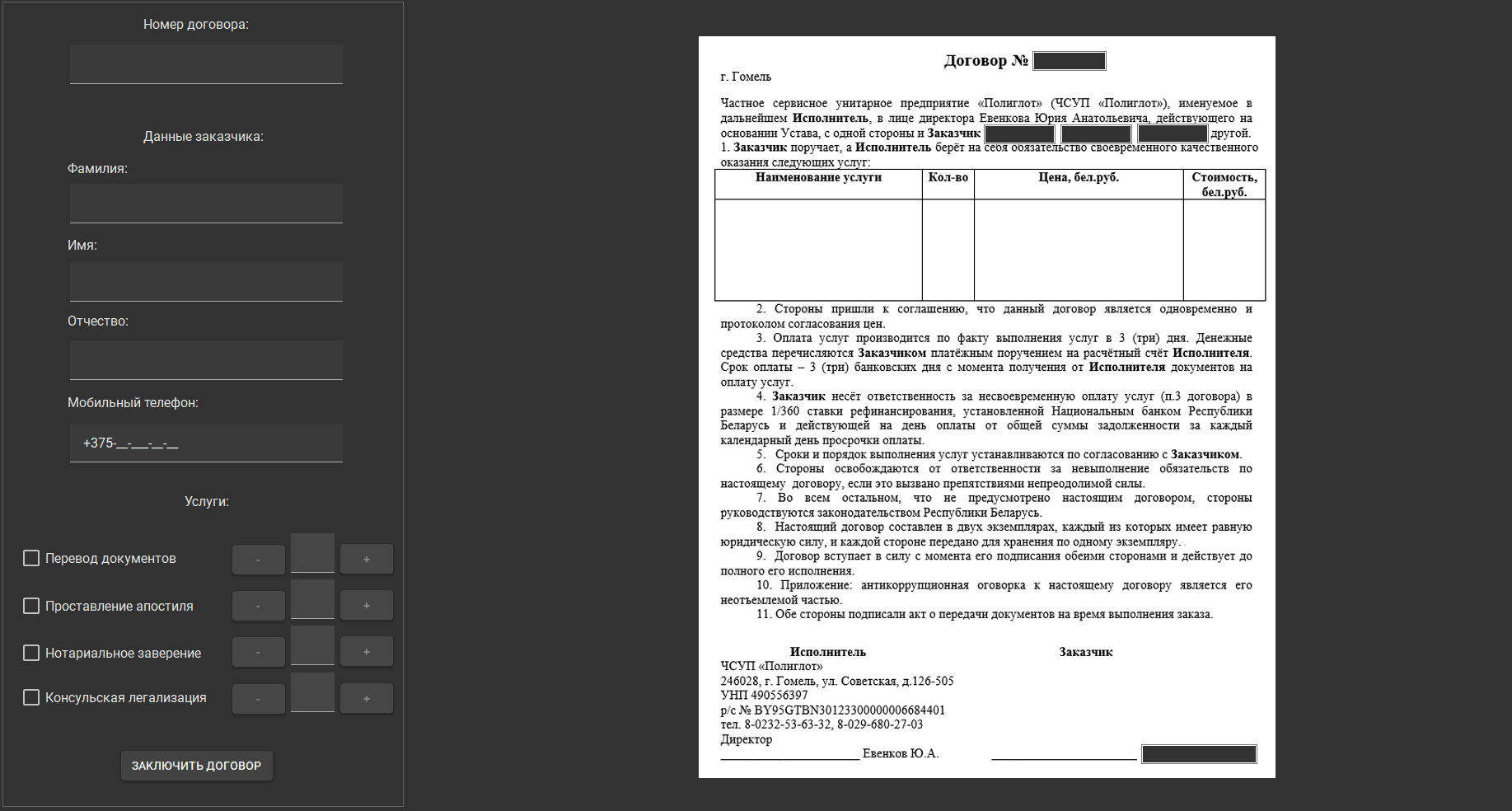 Рисунок Б.12 —Форма заполнения договора При выборе вкладки «Договора» происходит открытие формы, содержащей в себе информацию о заключенных договорах (рисунок Б.13). Информация о договорах отображается в таблице. Новые записи в таблицу добавляются автоматически, после проведения договора на форме «Заключение договора». 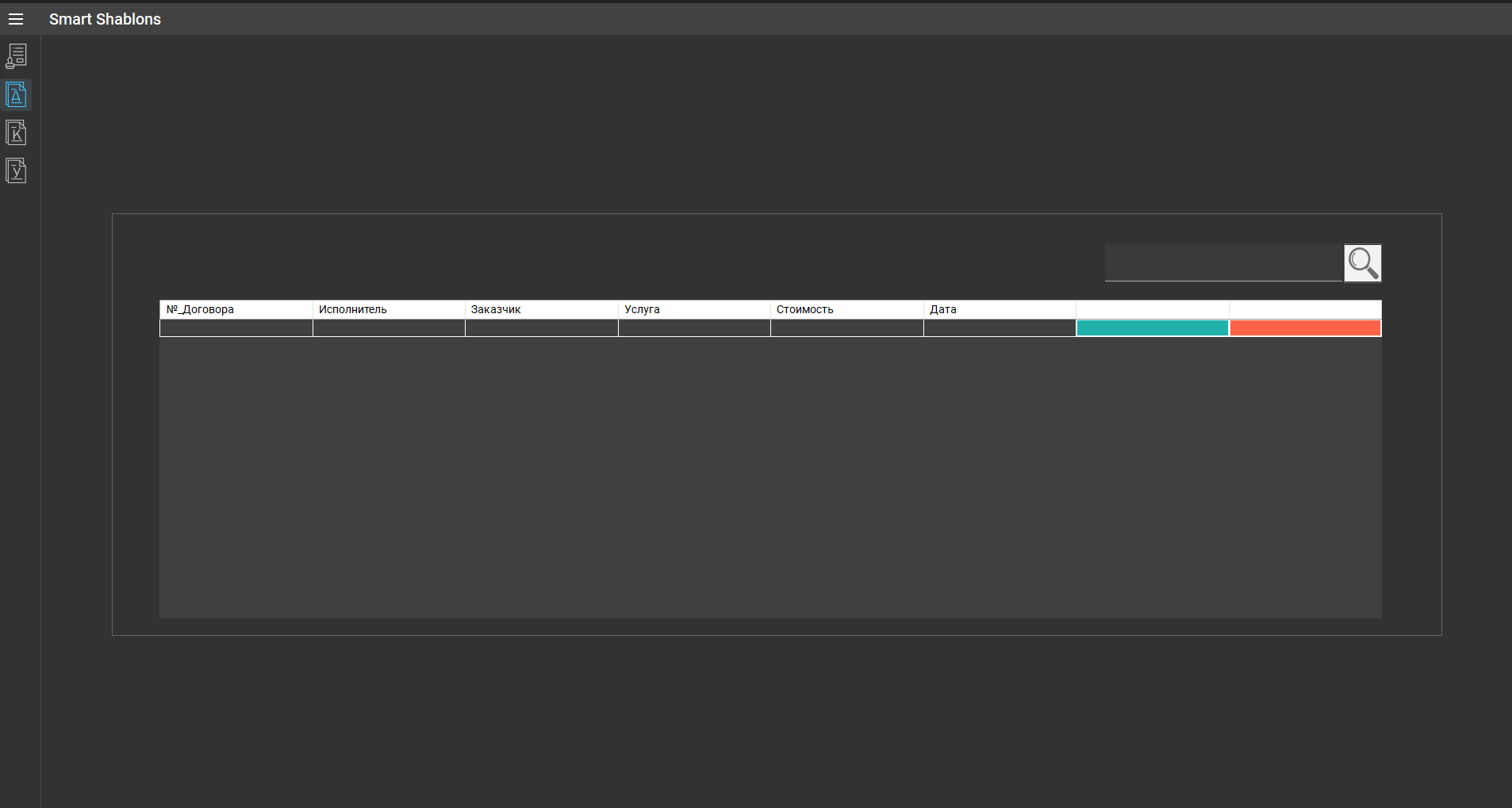 Рисунок Б.13 — Форма отображения таблицы «Договора» (картинка поменять!!!) Так же на данной форме имеется функция удаления записи из таблицы. При нажатии кнопки «Удалить» пользователь получит уведомление о подтверждении удаления рисунок Б.14. 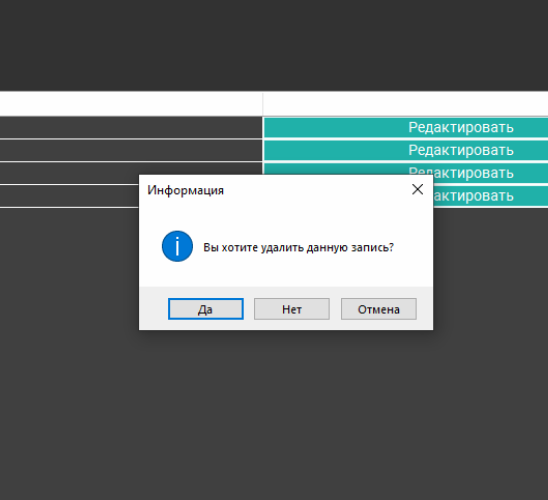 Рисунок Б.14 — Уведомление о подтверждении удаления После подтверждения действия выделенная запись будет удалена (рисунок Б.15). 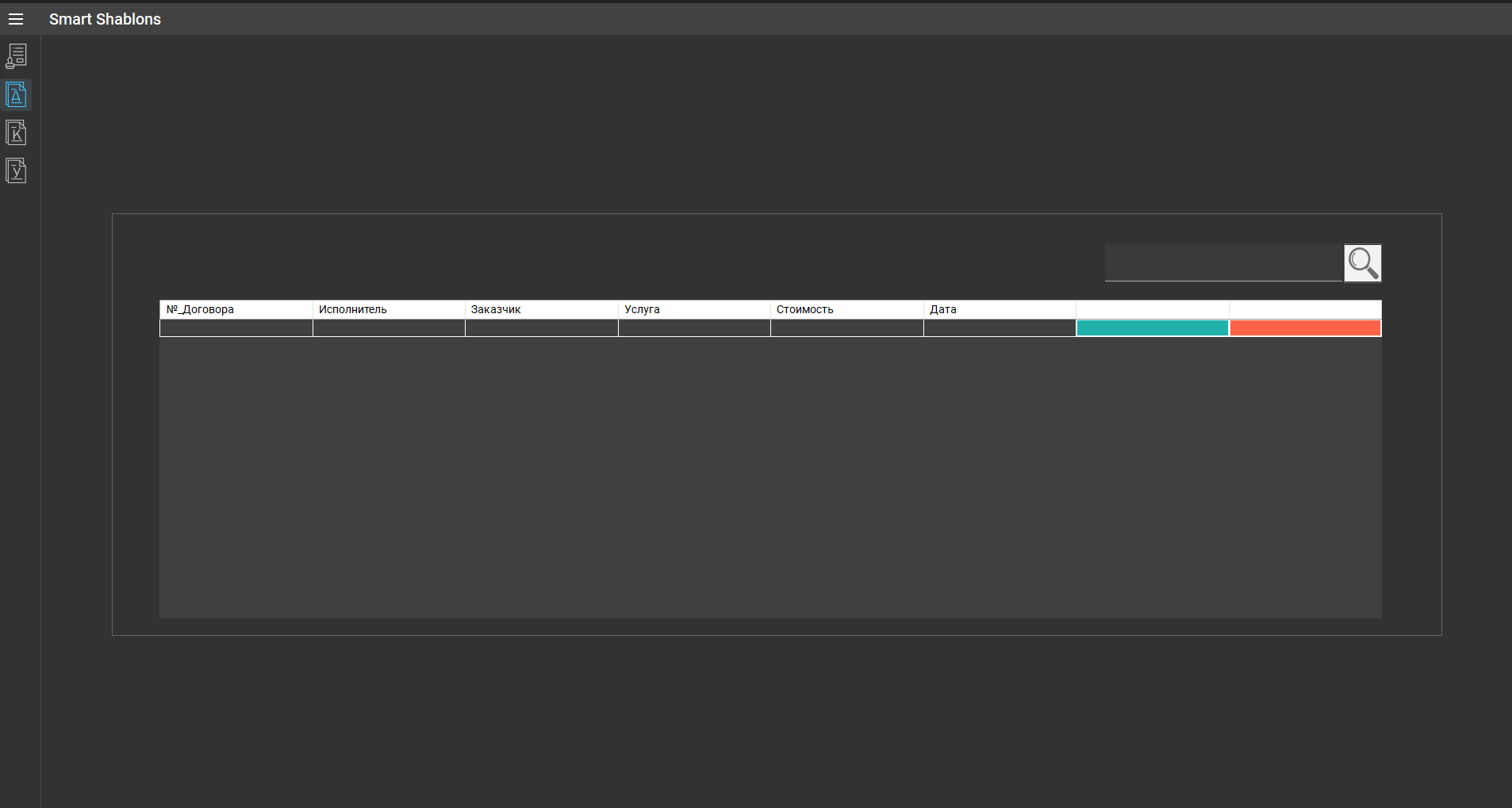 Рисунок Б.15 — Результат удаления записи (картинка поменять!!!) При выборе вкладки «Клиенты» происходит открытие формы, содержащей в себе информацию о клиентах (рисунок Б.16). Информация о клиентах отображается в таблице. Новые записи в таблицу добавляются автоматически, после проведения договора на форме «Заключение договора». 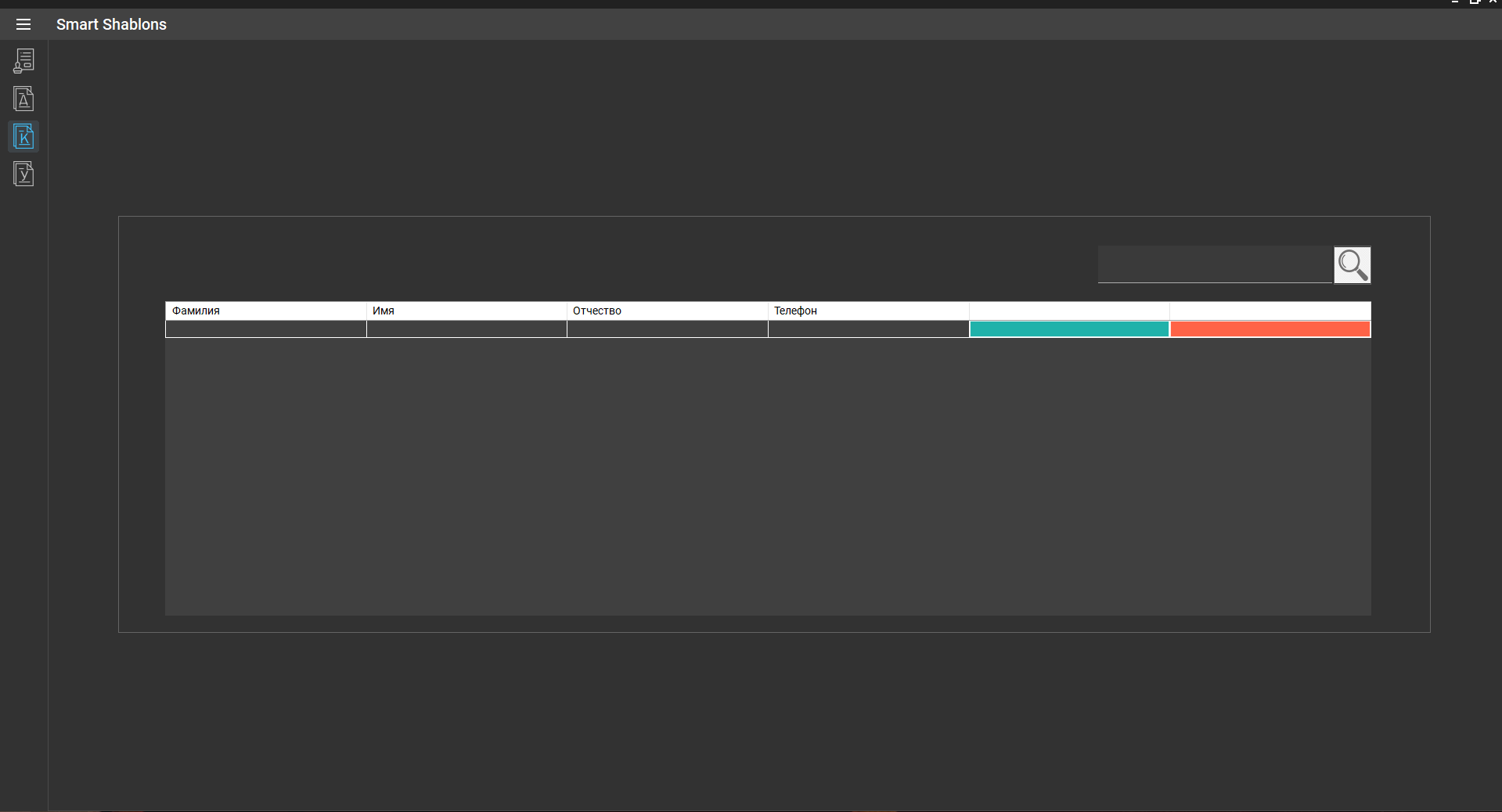 Рисунок Б.16 — Форма отображения таблицы «Клиенты» (картинка поменять!!!) На форме «Клиенты» имеется функция удаления записи из таблицы. При нажатии кнопки «Удалить» пользователь получит уведомление о подтверждении удаления рисунок Б.17. 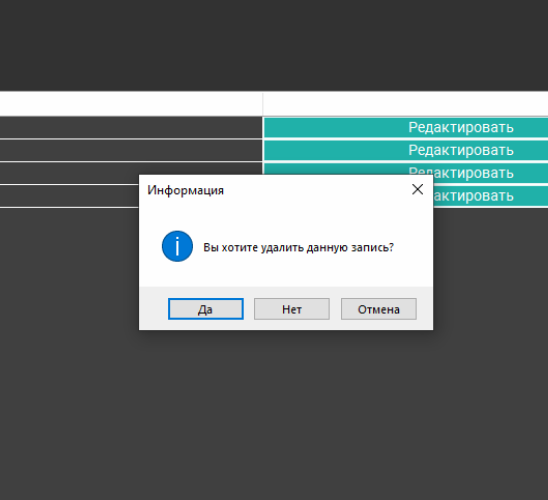 Рисунок Б.17 — Уведомление о подтверждении удаления При выборе вкладки «Услуги» происходит открытие формы, содержащей в себе информацию об услугах (рисунок Б.18). Информация о предоставляемых услугах отображается в таблице. 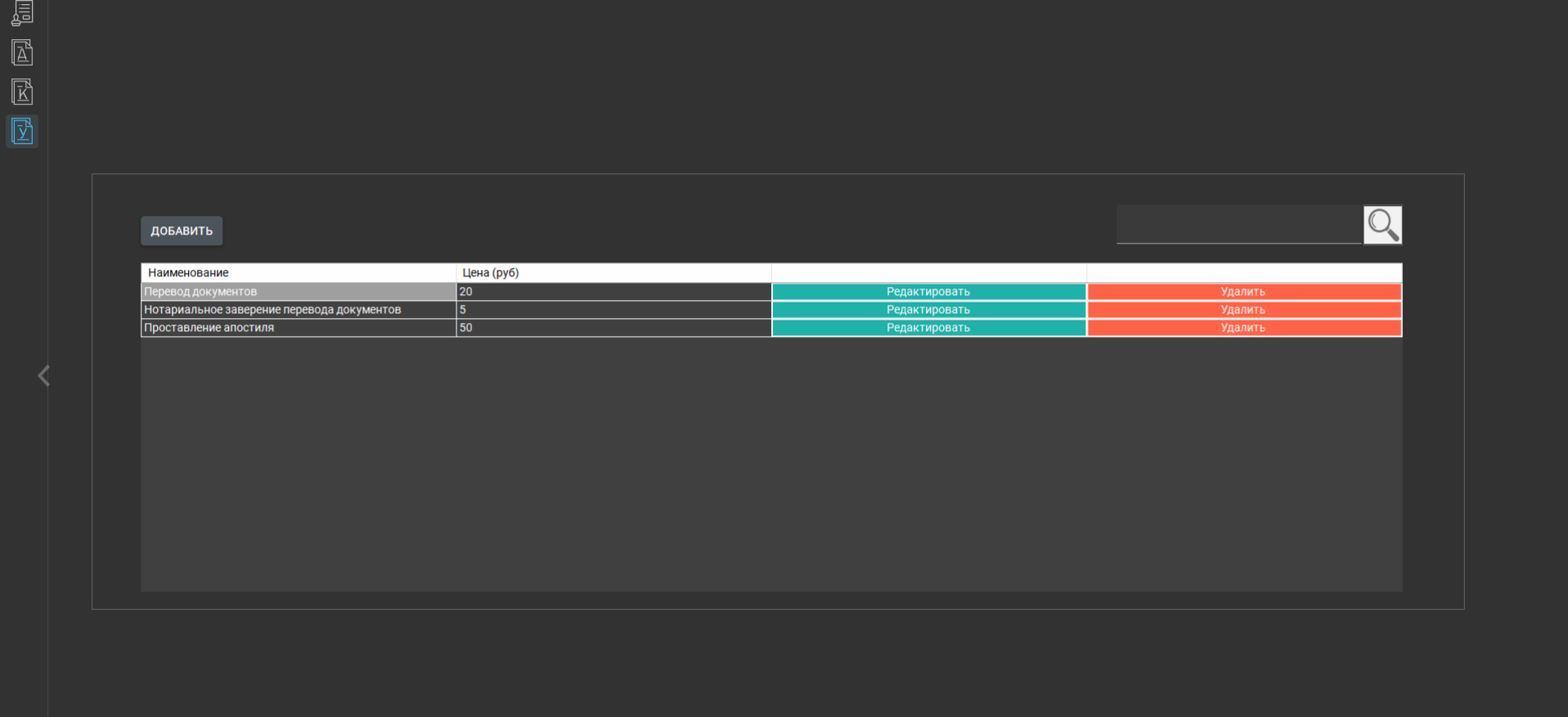 Рисунок Б.18 — Форма отображения таблицы «Услуги» На данной форме присутствует функция добавление новой записи. При нажатии на кнопку «Добавить», открывается форма добавления, на которой пользователю требуется заполнить соответствующие поля и нажать на кнопку «Добавить». Форма добавления представлена на рисунке Б.19. 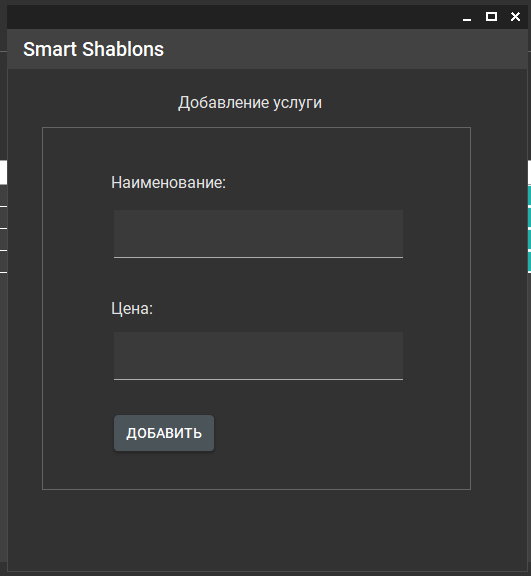 Рисунок Б.19 — Форма добавления В случае если пользователь не заполнит все предоставленные поля, отобразиться уведомление о незаполненных полях (рисунок Б.20). 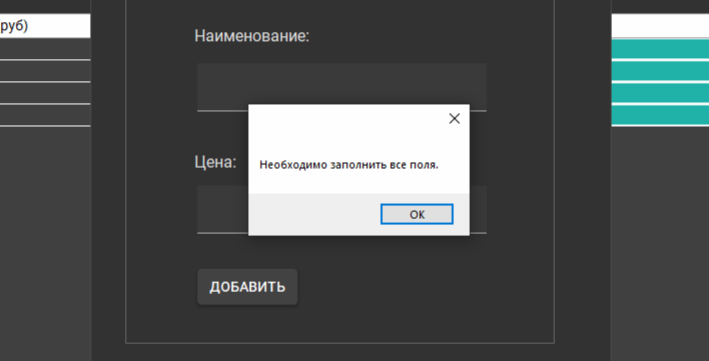 Рисунок Б.20 — Уведомление о незаполненных полях Так же на данной форме присутствуют ограничения на ввод определенных символов. Результат добавления записи в таблицу представлен на рисунке Б.21. 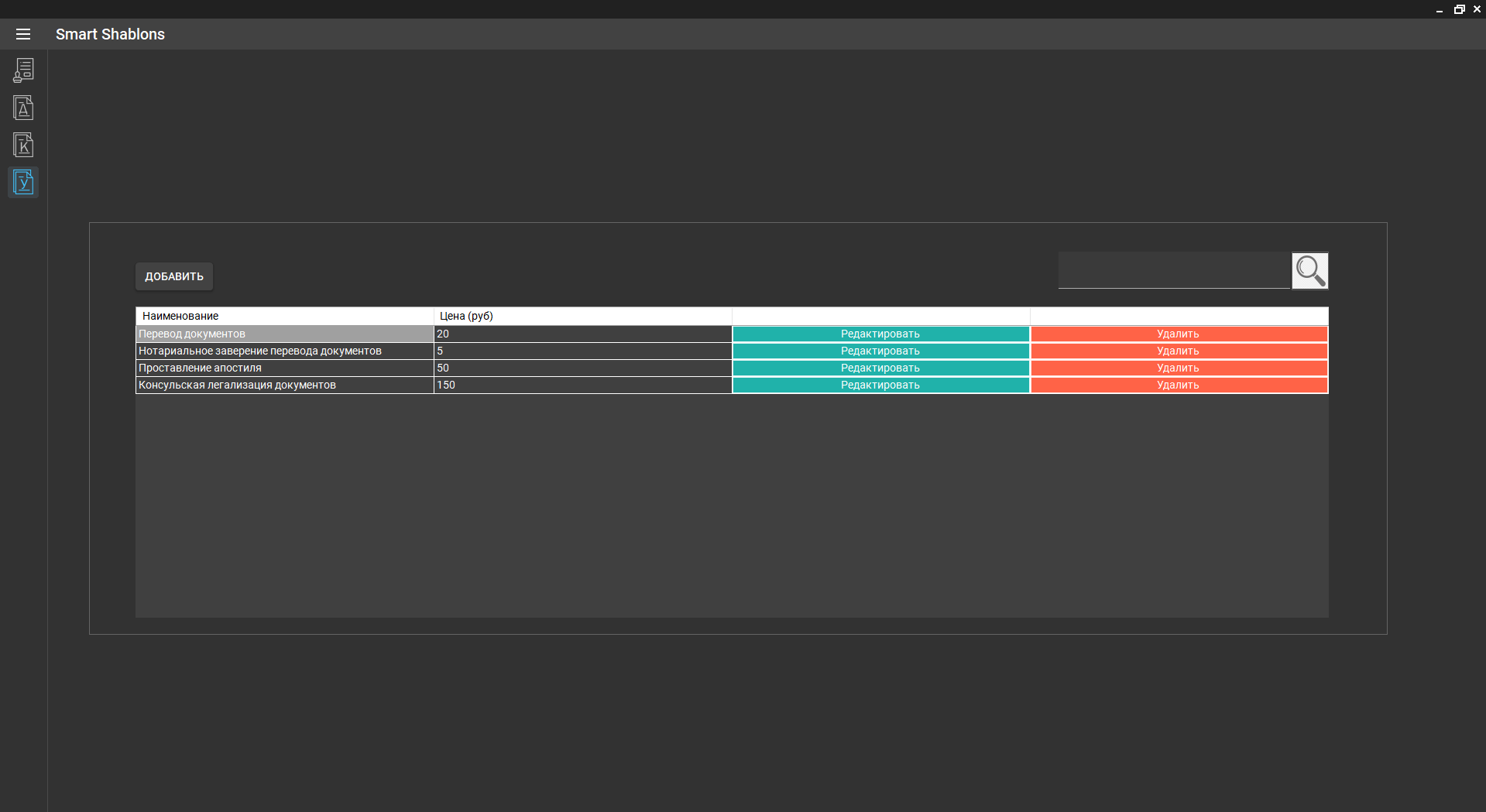 Рисунок Б.21 — Результат добавления записи После добавления записи в таблицу, пользователь получит уведомление об успешном добавлении записи (Рисунок Б.22).  Рисунок Б.22 — Уведомление об успешном добавлении записи На данной форме присутствует функция редактирования выделенной записи. При нажатии на кнопку «Редактировать», открывается форма редактирования, на которой пользователю требуется изменить при необходимости соответствующие поля и нажать на кнопку «Редактировать». Форма редактированияпредставлена на рисунке Б.23. 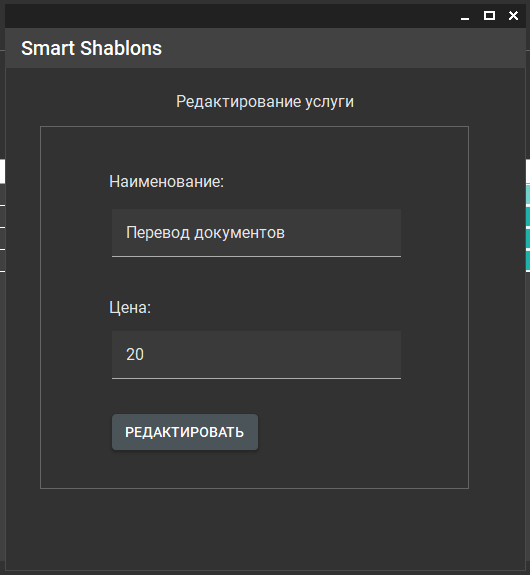 Рисунок Б.23 — Форма редактирования После редактирования записи, пользователь получит уведомление об успешном изменении записи (рисунок Б.24) 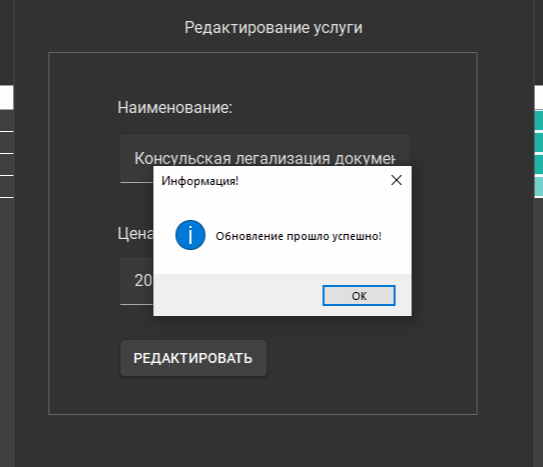 Рисунок Б.24 — Уведомление об успешном редактировании Таким образом реализован заявленный функционал программного продукта. 5. Аварийные ситуации. В данной игре все возможные аварийные ситуации обработаны. Причиной возникновения аварийной ситуации в большинстве случаев является некорректная работа пользователя. Если же пользователь произвел манипуляции, приведшие к ошибке, то в «Unity» присутствует автоматическая обработка ошибок, которая перезагрузит скрипт с возникшей ошибкой. 6. Рекомендации по освоению. Для освоения данного приложения рекомендуется ознакомиться пояснительной запиской, руководством пользователя и теоретическими материалами по театральному искусству. Для более удобной эксплуатации пользователю рекомендуется провести в программе несколько минут. ПРИЛОЖЕНИЕ Г (обязательное) Исходные данные для экономического обоснования дипломного проекта Исходные данные для экономического обоснования дипломного проекта представлены на рисунке Г.1.  Рисунок Г.1 — Исходные данные для экономического обоснования дипломного проекта ПРИЛОЖЕНИЕ Д Шаблон аттестата об общем среднем образовании Шаблон аттестата об общем среднем образовании представлен на рисунке Д.1. 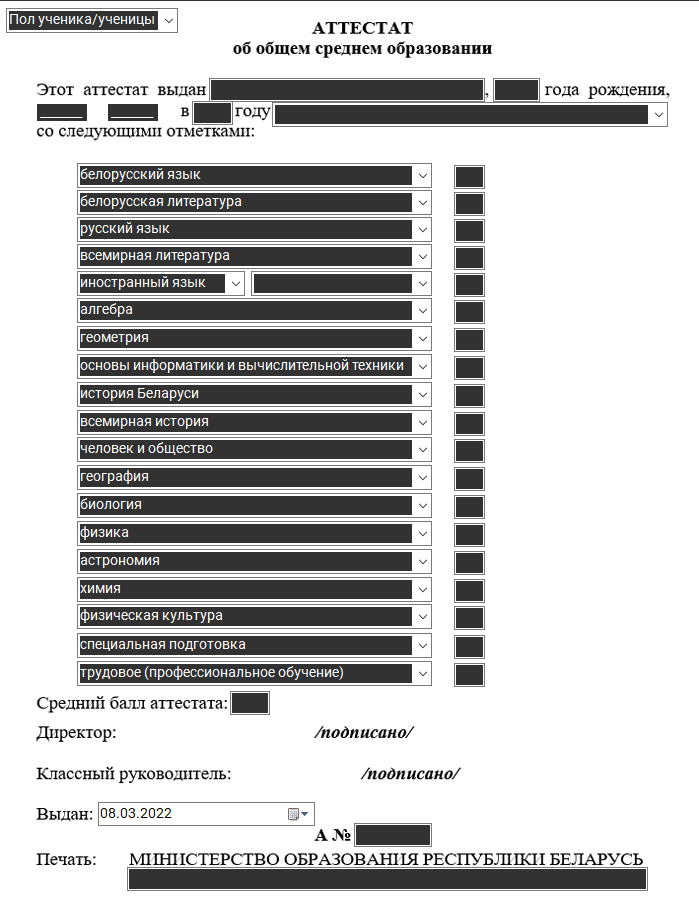 Рисунок Д.1 — Шаблон аттестата об общем среднем образовании ПРИЛОЖЕНИЕ Е Шаблон диплома о высшем образовании Шаблон диплома о высшем образовании представлен на рисунке Е.1. 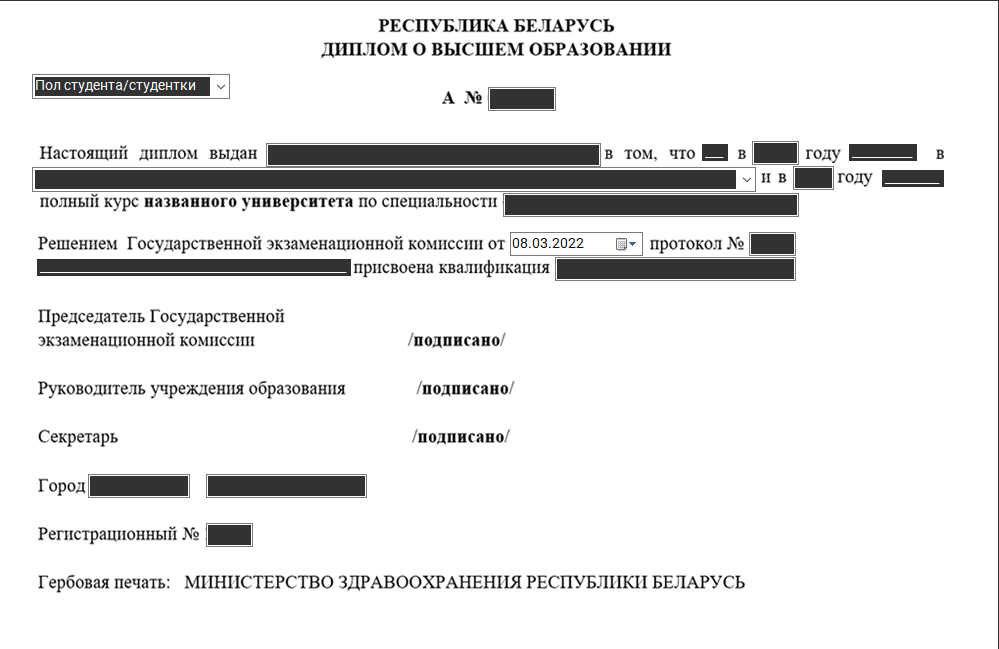 Рисунок Е.1 — Шаблон диплома о высшем образовании ПРИЛОЖЕНИЕ Ё Шаблон свидетельства о заключении брака Шаблон свидетельства о заключении брака представлен на рисунке Ё.1. 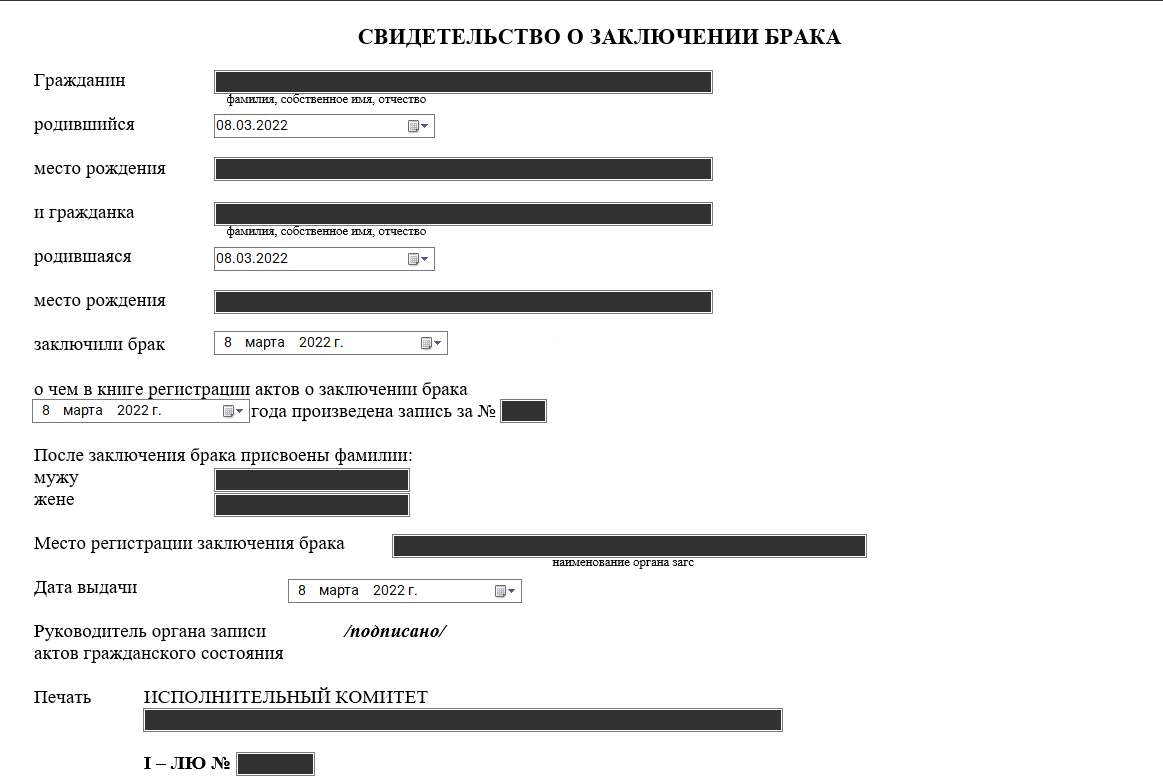 Рисунок Ё.1 — Шаблон свидетельства о заключении брака ПРИЛОЖЕНИЕ Ж Шаблон свидетельства о рождении Шаблон свидетельства о рождении представлен на рисунке Ж.1. 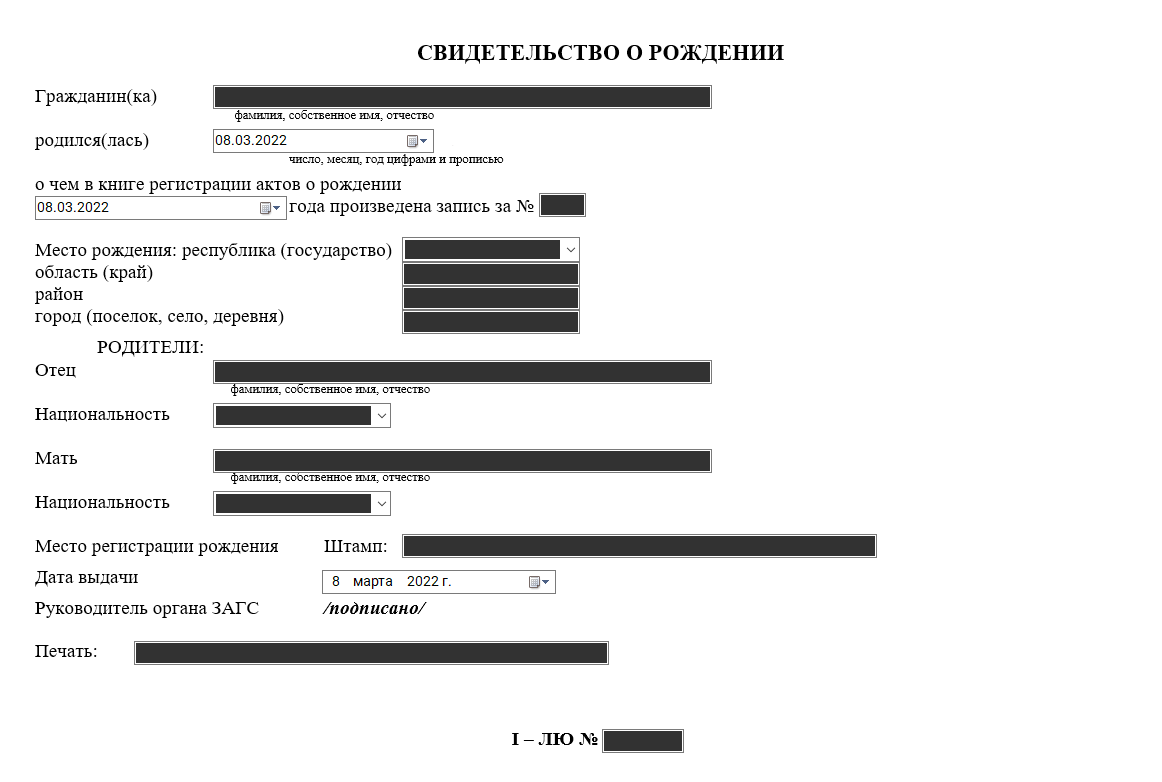 Рисунок Ж.1 — Шаблон свидетельства о рождении ПРИЛОЖЕНИЕ З Шаблон свидетельства о смерти Шаблон свидетельства о смерти представлен на рисунке З.1. 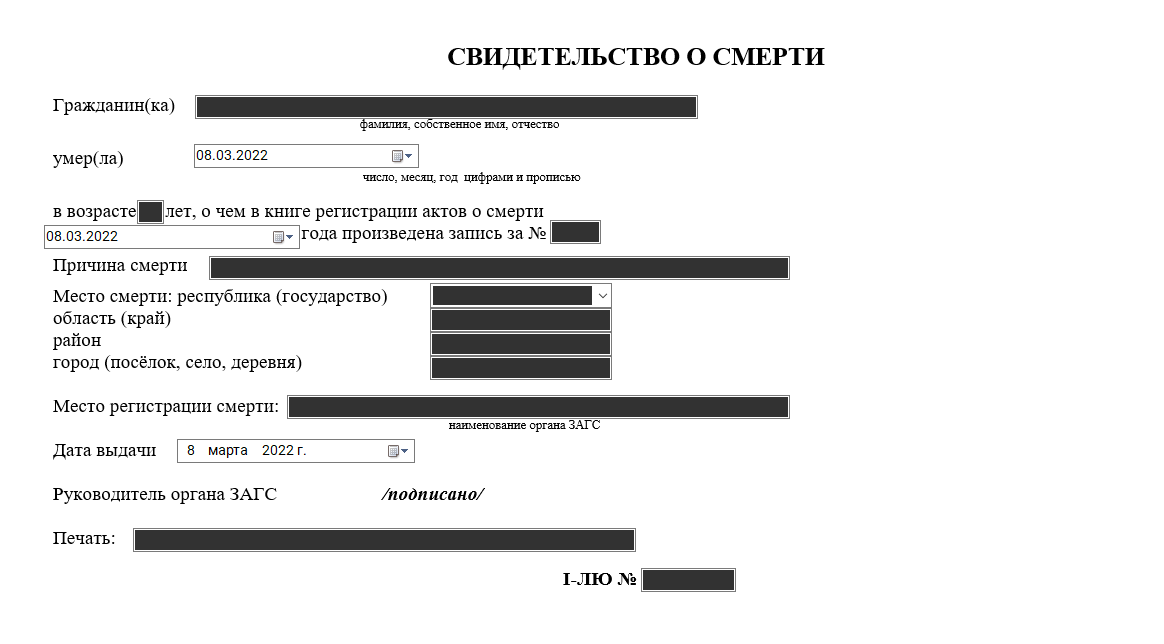 Рисунок З.1 — Шаблон свидетельства о смерти ПРИЛОЖЕНИЕ И Шаблон договора на выполнение работ Шаблон договора на выполнение работ на рисунке И.1.  Рисунок И.1 — Шаблон договора на выполнение работ |
